在win10系统找不到DVD光驱的解决方法
操作系统升级到win10之后,有时候发现光驱的盘符不见了。小编也遇到了此等怪事,一开始还以为是光驱坏了,后来发现光驱没问题,那就是操作系统的问题了!要么是硬件问题,要么是驱动问题,要么是系统设置问题。经过小编不懈努力,终于让光驱重见天日了,现整理为本篇经验,供大家参考!
win10系统找不到DVD光驱的解决方法:
1、第一种情况是光驱的驱动安装不正确右击开始按钮,选择“计算机管理”;
2、在计算机管理左侧窗格中单击“设备管理器”在右侧可以看到光驱(DVD/CD-ROM)上打着黄色的感叹号或问号;
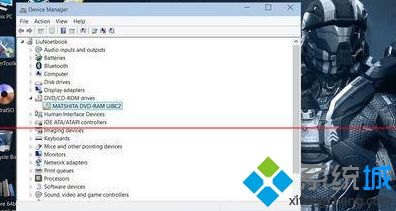
3、这种情况下我们需要更新我们的驱动程序(例如主板、光驱)可以使用“驱动精灵”或其他软件,也可以到硬件制造商的官方网站上下载对应驱动。
注意:
1、如果官网没有提供windows10版本的驱动,可以对应下载windows7或windows8、8.1的驱动,一般情况下是高度兼容的。如果更新驱动仍然无法正常工作,可以尝试下面的方法,也可以卸载掉光驱再重新安装。
2、“驱动精灵”或其他类似软件往往会提示安装其他软件,需要注意。
光驱消失第二类
1、第二类情况看起来有点棘手:按照上面的方法进入设备管理器中根本找不到光驱(如图所示)这时我们可以尝试展开“IDE ATA/ATAPI控制器”一栏,卸载名为“ATA Channel 0”的控制器(右击-卸载),然后重新启动电脑。
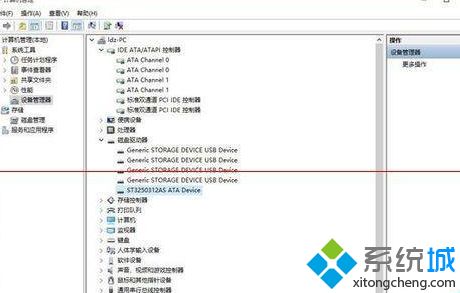
2、好了,重启后一般就可以看到我们的光驱了,经测试,光驱运转正常!
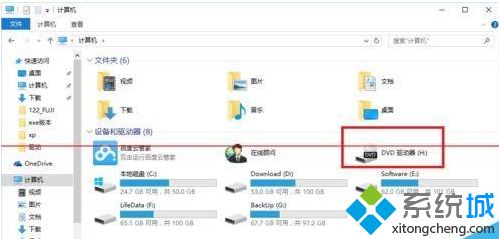
以上介绍的内容就是关于win10系统找不到DVD光驱的解决方法,不知道大家学会了没有,如果你也遇到了这样的问题的话可以按照小编的方法自己尝试操作一下,希望可以帮助大家解决问题,谢谢!!!了解更多的教程资讯亲关注我们系统天地网站~~~~











 苏公网安备32032202000432
苏公网安备32032202000432